时间:2019-08-30 16:11:45 作者:liuchanghua 来源:系统之家 1. 扫描二维码随时看资讯 2. 请使用手机浏览器访问: https://m.xitongzhijia.net/xtjc/20190830/162944.html 手机查看 评论 反馈
Origin是一款专业的函数绘图软件,因其功能强大,操作简单深受用户的喜爱。有时因工作需要我们要制作散点图,那么如何使用Origin绘制出散点图呢?话不多说下面小编就为大家带来Origin绘制散点图的具体操作步骤。
方法/步骤
1、首先,先计算好自己要绘图的数据,这里是我的数据:

2、然后打开电脑上已经安装的 origin 软件。我这里安装的是 64 位版本:
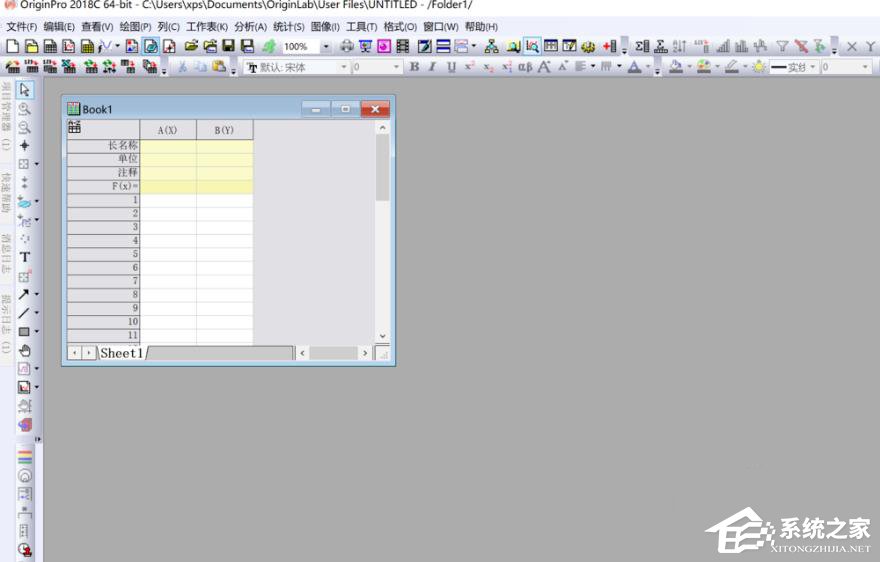
3、将刚才显示的窗口进行最大化:

4、将自己的数据复制到 origin 的窗口之中。这是x坐标:

5、这是复制进入Y坐标的样子:

6、在制图区,把图片的类型选择为“散点图”:

7、最后得到咱们的数据对应的图片:

发表评论
共0条
评论就这些咯,让大家也知道你的独特见解
立即评论以上留言仅代表用户个人观点,不代表系统之家立场